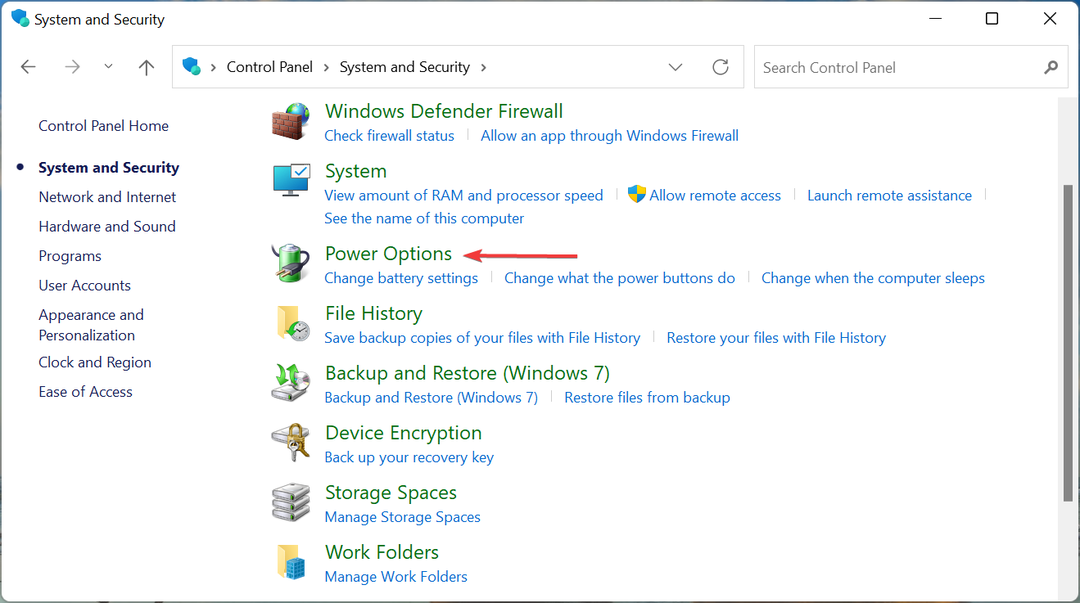Скиньте ігрову службу, коли виникне ця помилка
- Оновіть програму Gaming Services із Microsoft Store, щоб виправити помилку 0x80073d27.
- Уникайте внесення змін до реєстру без функціональної резервної копії вашого ПК.

XВСТАНОВИТИ, НАТИСНУВШИ ЗАВАНТАЖИТИ ФАЙЛ
- Завантажте Fortect і встановіть його на вашому ПК.
- Запустіть процес сканування інструменту щоб знайти пошкоджені файли, які є джерелом вашої проблеми.
- Клацніть правою кнопкою миші Почати ремонт щоб інструмент міг запустити алгоритм виправлення.
- Fortect завантажив 0 читачів цього місяця.
Під час встановлення ігрових служб для вашого пристрою Xbox ви можете викликати помилку 0x80073d27. Коли це станеться, ви будете
не вдається отримати доступ до служби Xbox.У цій статті ми обговоримо деякі поширені причини помилки та надамо кроки для вирішення цієї проблеми з ігровими службами.
- Що викликає помилку 0x80073d27?
- Як я можу виправити помилку 0x80073d27?
- 1. Оновіть програму
- 2. Скинути Microsoft Store
- 3. Скинути ігрові служби
- 4. Перевстановіть ігрові служби
Що викликає помилку 0x80073d27?
Помилка 0x80073d27 спричинена таким чином:
- Застаріле програмне забезпечення – Якщо ви використовуєте застарілу версію Ігрові послуги Xbox, це може бути причиною помилки 0x80073d27.
- Конфлікт сторонніх програм – Іноді операції сторонніх програм можуть конфліктувати з основними програмами Windows, що спричиняє збій програм або відображення повідомлення про помилку.
- Пошкоджений реєстр – Якщо Реєстр Windows містить пошкоджені записи або пошкоджено, це може призвести до помилок, таких як 0x80073d27.
Тепер, коли ми знаємо, з чим маємо справу, перейдемо до рекомендованих нижче рішень.
Як я можу виправити помилку 0x80073d27?
1. Оновіть програму
- Натисніть вікна ключ, вид магазин Microsoft, і вдарив Введіть щоб запустити програму.
- У програмі Microsoft Store натисніть Бібліотека з лівого боку.

- Натисніть Отримувати оновлення у наступному вікні, щоб розпочати процес оновлення.

- Це завантажить усі доступні оновлення для всіх програм Windows і допоможе виправити помилку 0x80073d27.
Якщо програма Gaming Services застаріла, це може призвести до кількох помилок. Оновлення програми – найкращий спосіб виправити помилку.
Ви можете ознайомитися з нашим докладним посібником щодо виправлення магазин програм Windows 10 не оновлюється.
2. Скинути Microsoft Store
- Натисніть вікна ключ, введіть cmd, клацніть програму правою кнопкою миші та виберіть Запустити від імені адміністратора.

- Натисніть Так в UAC вікно, щоб відкрити командний рядок від імені адміністратора.
- У вікні командного рядка введіть наступне та натисніть Введіть:
wsreset
- Це скине програму Microsoft Store, закриє командний рядок і перезавантажить комп’ютер, щоб застосувати виправлення.
Якщо Microsoft Store не завантажується через пошкодження вірусами та шкідливим програмним забезпеченням, це може спричинити помилки. Скидання налаштувань програми повертає її до налаштувань за замовчуванням без помилок і помилок.
- Що таке Mbamtray.exe і як виправити помилку його програми?
- Виправлення: 0x80096002 Помилка автономного інсталятора Windows Update
- 0xa00f4240 Помилка програми камери: як її виправити
- Помилка Dxerror.log і Directx.log: як її швидко виправити
3. Скинути ігрові служби
- Натисніть вікна клавіша + я щоб відкрити Налаштування додаток
- У програмі «Налаштування» натисніть програми і виберіть Встановлені програми.

- Натисніть рядок пошуку на правій панелі та введіть Ігрові послуги щоб знайти програму. Потім натисніть значок параметрів і виберіть Розширені опції.

- Натисніть Скинути у наступному вікні та натисніть Скинути знову, щоб завершити скидання програми.

4. Перевстановіть ігрові служби
- Натисніть вікна ключ, вид PowerShell, клацніть програму правою кнопкою миші та виберіть Запустити від імені адміністратора.

- Натисніть Так у спливаючому вікні UAC вікно.
- У вікні PowerShell одночасно введіть такі команди:
Get-AppxPackage *gamingservices* -allusers | remove-appxpackage -allusersRemove-Item -Path "HKLM:\System\CurrentControlSet\Services\GamingServices" -recurseRemove-Item -Path "HKLM:\System\CurrentControlSet\Services\GamingServicesNet" -recurse
- Вдарити Введіть після введення кожної команди до виконання останньої команди.
- Закрийте PowerShell і перезавантажте комп’ютер, щоб перевірити, чи вирішено помилку 0x80073d27.
Виконання наведених вище команд очищає пошкоджені записи реєстру. Якщо причиною помилки є пошкоджені записи реєстру, цей крок допоможе її виправити. Ознайомтеся з нашим посібником щодо виправлення PowerShell, якщо він не працює.
Виправити помилку 0x80073d27 легко і вимагає невеликих технічних нюансів; за допомогою перелічених тут кроків ви зможете вирішити це.
Якщо у вас є запитання чи додаткові пропозиції щодо виправлення помилки, повідомте нам про це в коментарях.
Все ще виникають проблеми?
СПОНСОРОВАНО
Якщо наведені вище пропозиції не допомогли вирішити вашу проблему, ваш комп’ютер може мати серйозніші проблеми з Windows. Ми пропонуємо вибрати комплексне рішення, наприклад Фортект для ефективного вирішення проблем. Після встановлення просто натисніть Переглянути та виправити кнопку, а потім натисніть Почати ремонт.